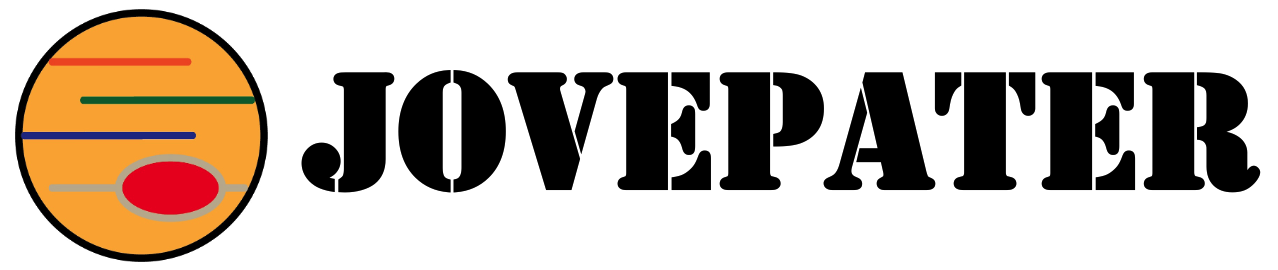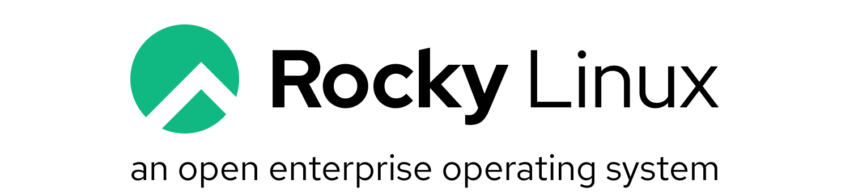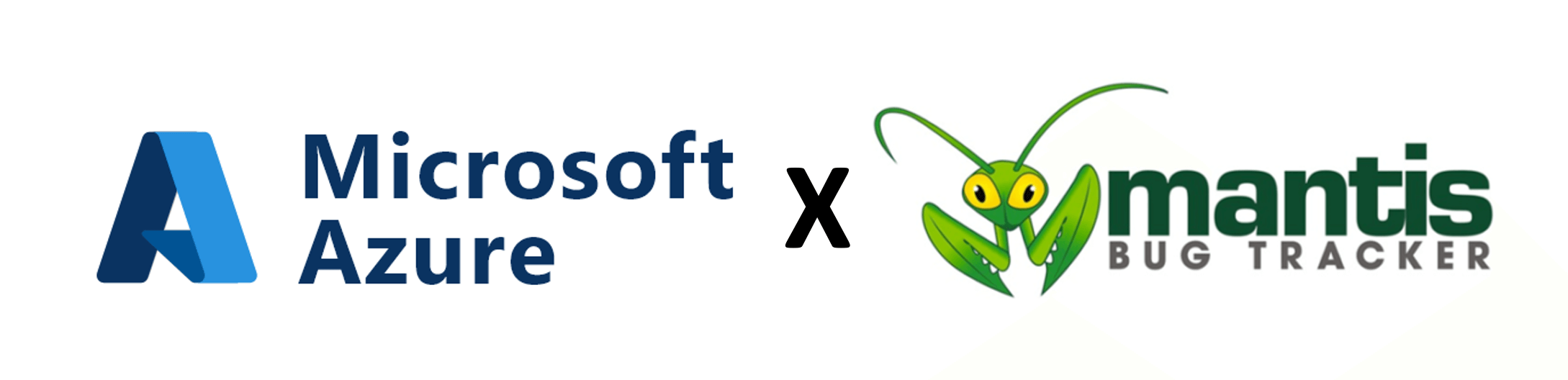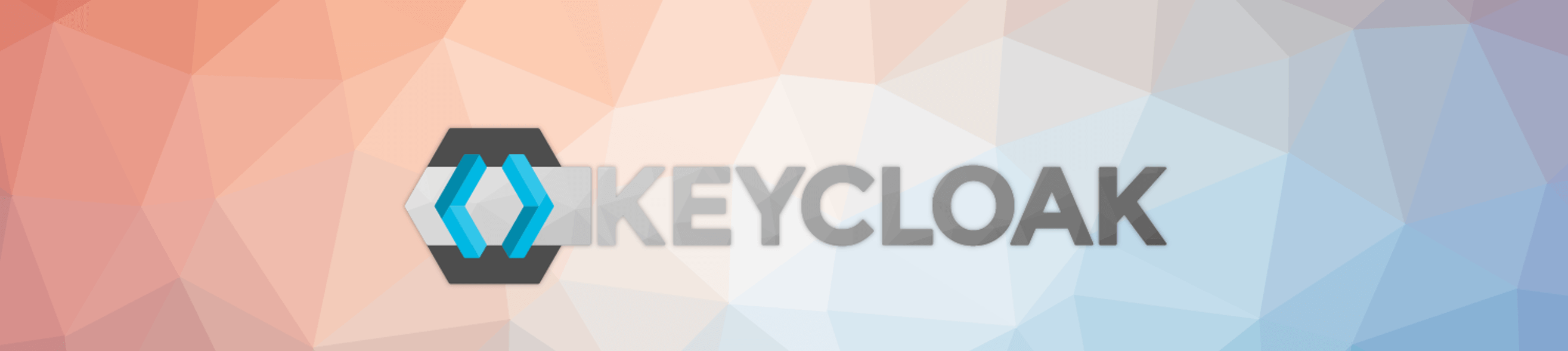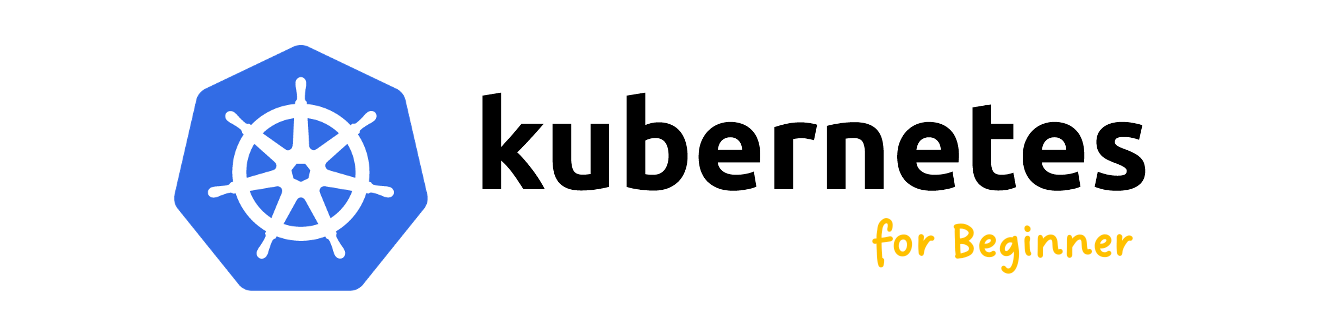安裝Rocky Linux 8.x作為CentOS在企業級使用的後繼者
Rocky Linux正式發布
在2022年6月21日,Rocky Linux正式發表正式版,其作為CentOS的後繼者(有關CentOS要EoS的事情),目標明確,就是讓將停止支援(EoS)的CentOS廣大使用者有一個企業級、穩定的Linux發行版可使用。
Rocky Linux第一個版本的版號就是以8開頭,表示其從RHEL 8分岔出來,並對應CentOS 8,若原本要使用CentOS 8的人,可以直接使用Rocky Linux 8。
安裝環境
本篇使用VMware Fusion 12版本。
安裝
第1步:在VMware Fusion 12或相關的產品,目前還無法認得Rocky Linux,建議可以選擇RHEL 8 64-bit或Linux核心 4.x版本。

第2步:選擇Legacy BIOS即可。

第3步:自行調整VM的名稱及資源。

第4步:接著,可以看到熟悉的畫面,選擇第一個”Install Rocky Linux 8″。

第5步:選擇語言。
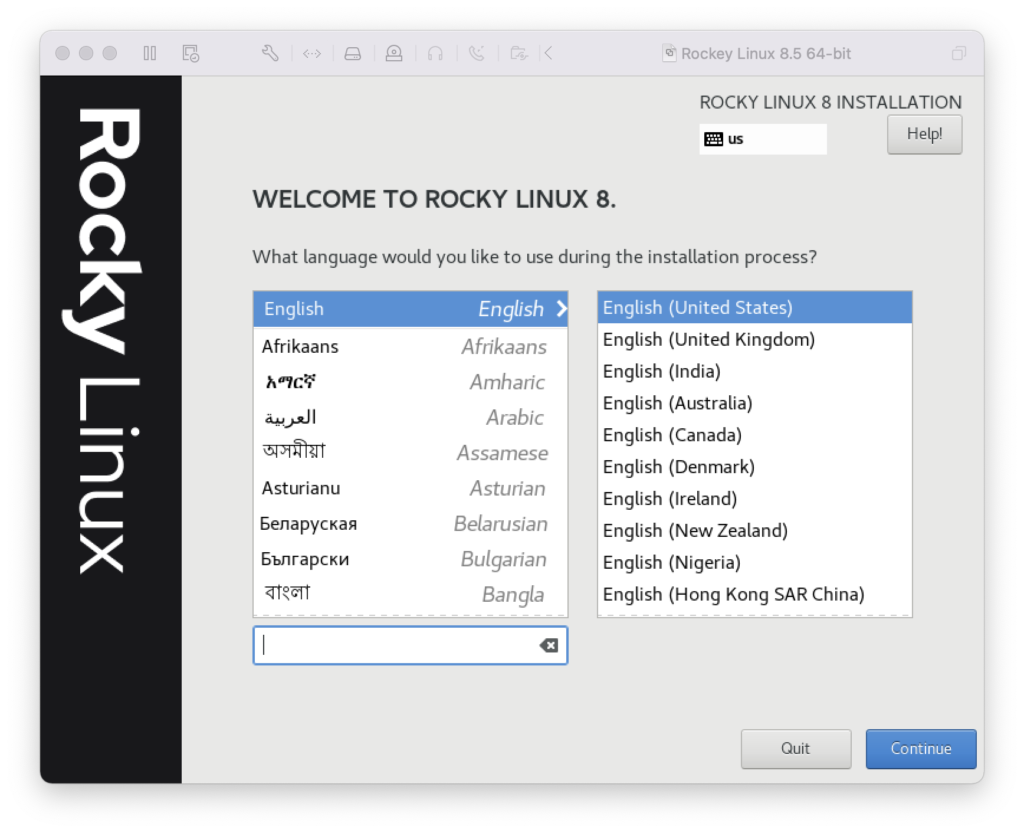
第6步:在此設定時間、安裝硬碟、Root密碼、User帳號密碼…等。

第7步:(可選)若不需要GUI介面及其他雜亂的應用程式,可以在Software Selection中選擇Minimal Install,採用最小安裝。

第8步:相關設定完成後,點下”Begin Installation”啟動安裝。

第9步:安裝完後重新開機,Rocky Linux就安裝好了。

第10步:安裝完成後的第一步就是要更新系統,一樣,使用yum來安裝更新。
$ sudo yum update -y~ END ~